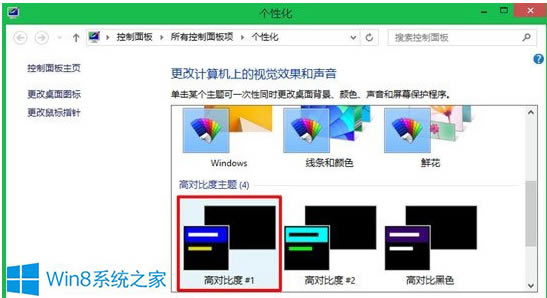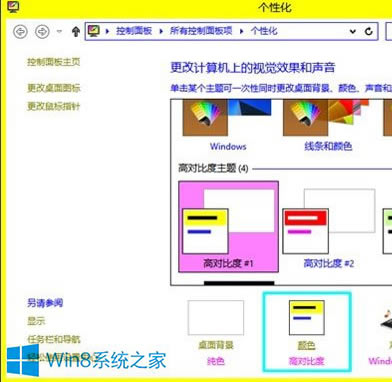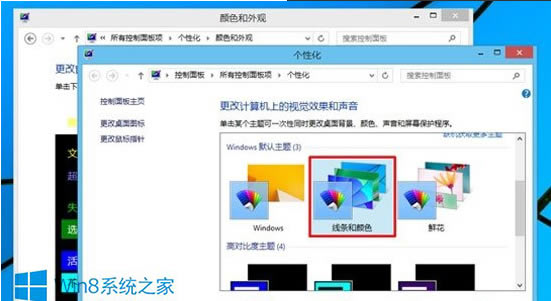Win8完成窗口透明化的技巧
发布时间:2024-04-04 文章来源:深度系统下载 浏览:
| 在使用Win7系统时,很多用户会将任务栏及窗口设置成透明化,但是升级到Win8系统后,就不知道该在哪里设置?下面小编就教大家Win8窗口透明化的设置技巧。 1、在Win8传统桌面右键鼠标,选择【个性化】选项,接着,弹出个性化窗口,点击其中【高对比度主题】中的【高对比度#1】。
高对比度 2、随后,整个界面变成了黑底蓝框样式,接着,点击窗口下方【颜色】,进入到【颜色和外观】设置窗口,在此窗口中不要进行任何操作。
颜色和外观 3、将鼠标移动到桌面空白处,继续右键鼠标,选择【个性化】选项,随后弹出一个新的个性化窗口,点击窗口中【windows默认主题】中的任意一个主题,完成后关闭该个性化窗口。
线条和颜色 4、最后,在【颜色和外观】窗口中,点击下方【保存修改】按钮,Win8系统窗口就变成透明样式了。 |
相关文章
本类教程排行
系统热门教程
本热门系统总排行